Структурирането на информацията е от съществено значение в научните работи. Това включва подходящи цитати и добре оформен Списък с референции. Google Docs предлага потребителски приятен интерфейс за ефективното прилагане на този аспект. В това ръководство ще научите как да поставите цитати в Google Docs и да създадете списък с референции, отговарящ на стандартите.
Най-важни изводи
- Цитатите могат да бъдат създадени и редактирани.
- Има различни формати за цитиране, като APA и MLA.
- Съставянето на списък с референции е най-добре да се извърши в края на работата.
- Промените в източниците трябва да бъдат предадени ръчно в списъка с референции.
Подробно ръководство
Първо трябва да се намирате в документа, в който искате да поставите цитати и списък с референции. Започнете със следните стъпки:
Поставяне на цитати
За да добавите цитат към вашия документ в Google Docs, просто отидете в раздела „Инструменти“. Там ще намерите опцията за цитати.
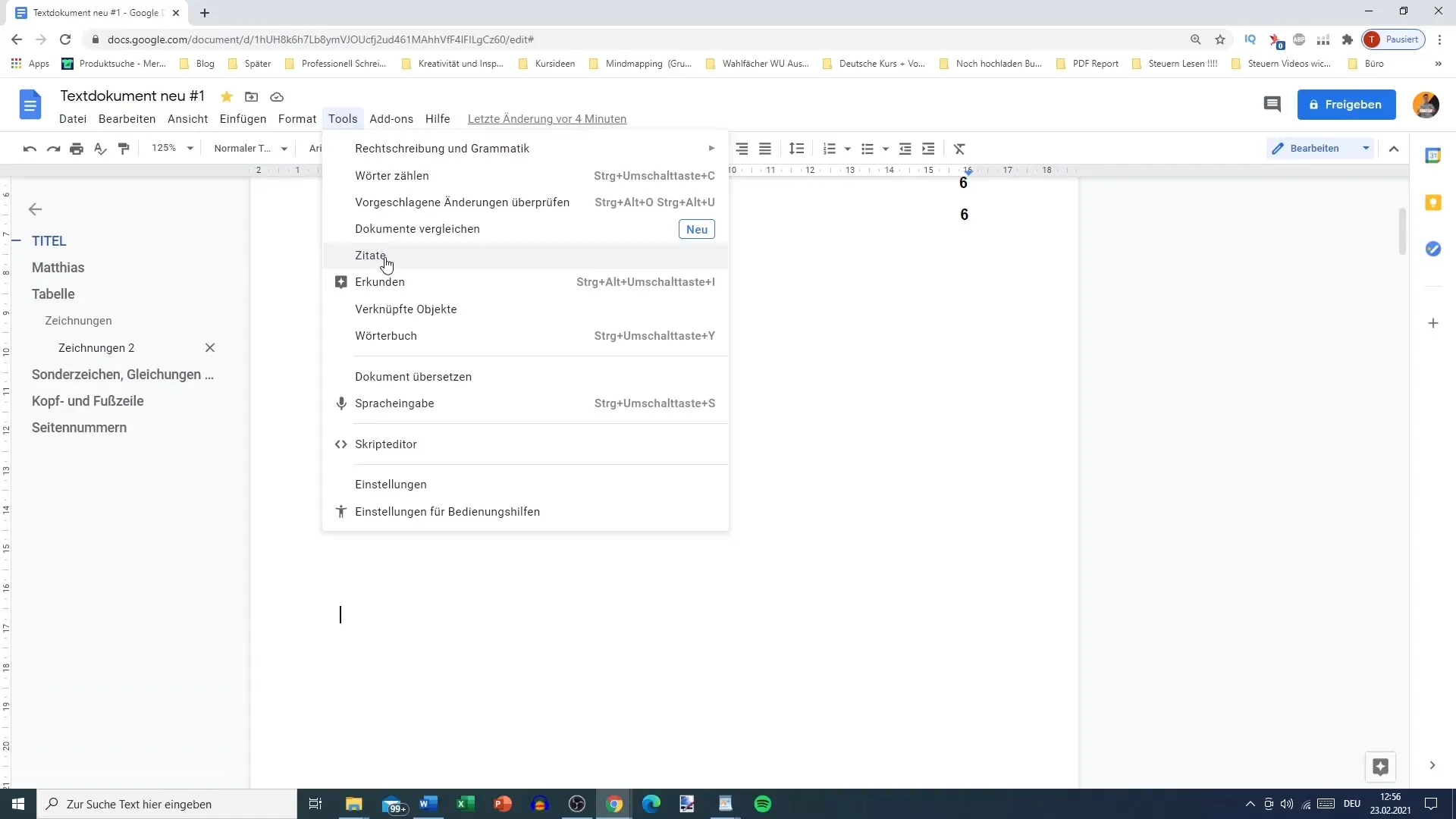
Виждате опцията „Цитиране“. Важно е да се отбележи, че без съответните литературни справки няма възможност за цитиране. След това можете да добавите източник на цитат. Google Docs ви предоставя възможността да избирате между различни видове източници, като книга, уебсайт или статия в списание.
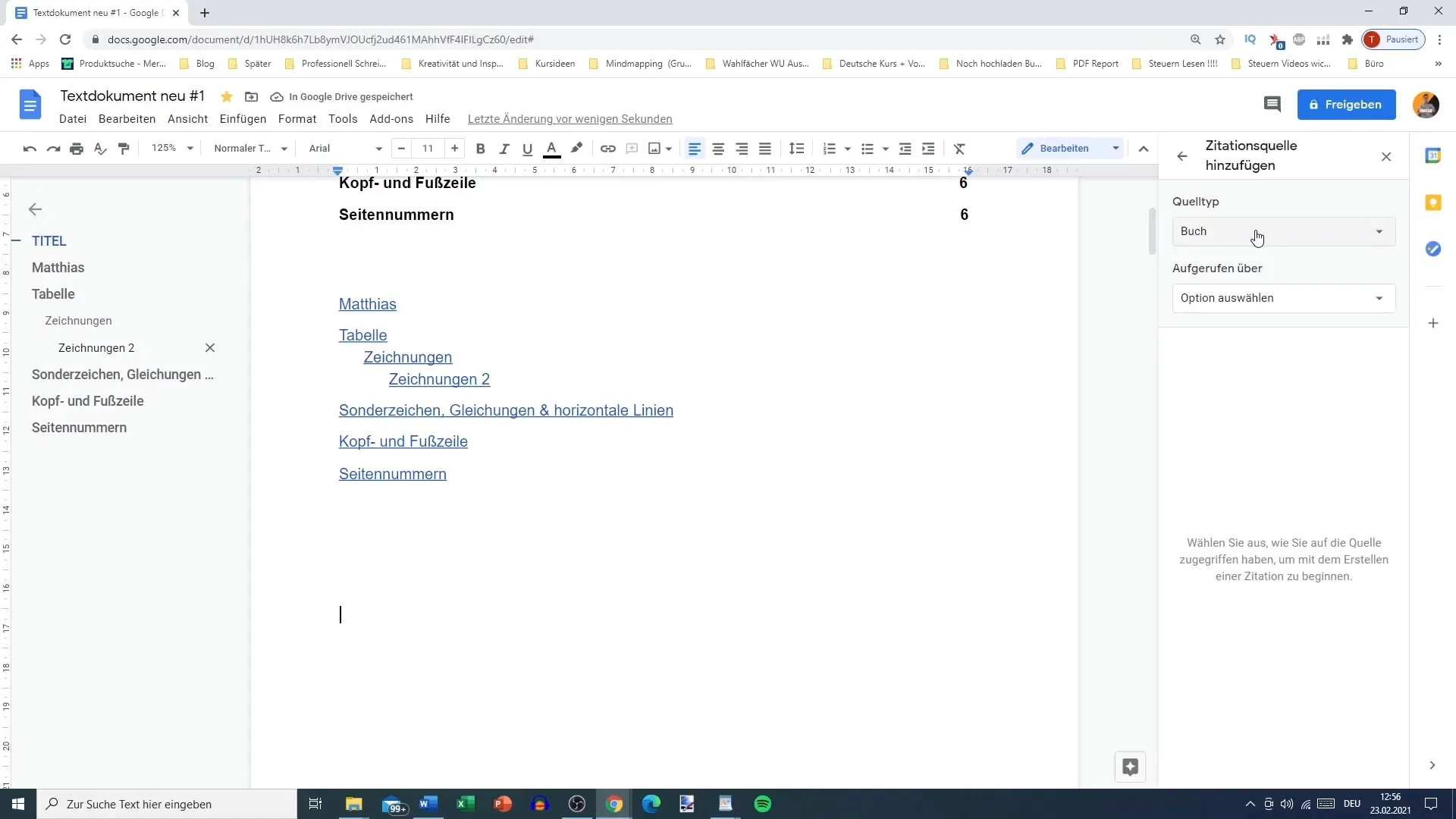
За добавяне на книга, изберете съответната опция и въведете необходимата информация. Това включва автор, заглавие на книгата, издателство и годината на публикуване.
Ако книгата ви има няколко автора, можете да ги добавите, като попълните съответните полета. Въвеждането на детайли става в предвидените полета, при което са необходими само основните информации, за да бъдат вашите източници правилно идентифицирани.
След това можете да цитирате тези източници в текста си на желаното място. За целта отново отидете в раздела „Цитиране“ и изберете съответния източник, който сте използвали. Google Docs автоматично вгражда имената на авторите и годината на публикуване в текста.
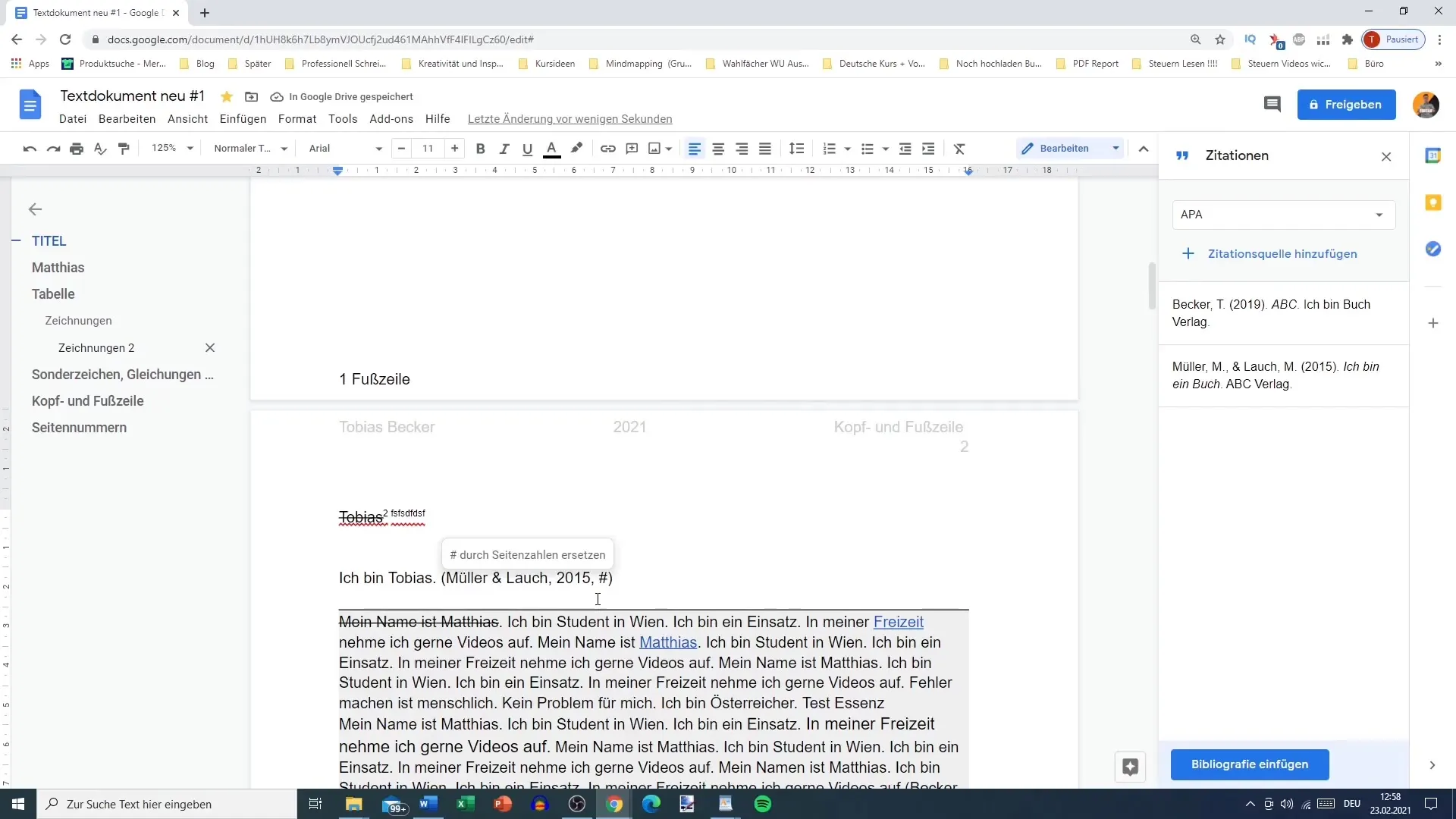
За да допълните цитата, трябва да посочите номера на страницата. Това може да бъде само номерът на страницата или „Страница 15“. Така цитатът става по-прецизен. Ако искате да добавите цитати от уебсайтове, постъпете по сходен начин, като посочите URL адресите и датите на публикуване според необходимостта.
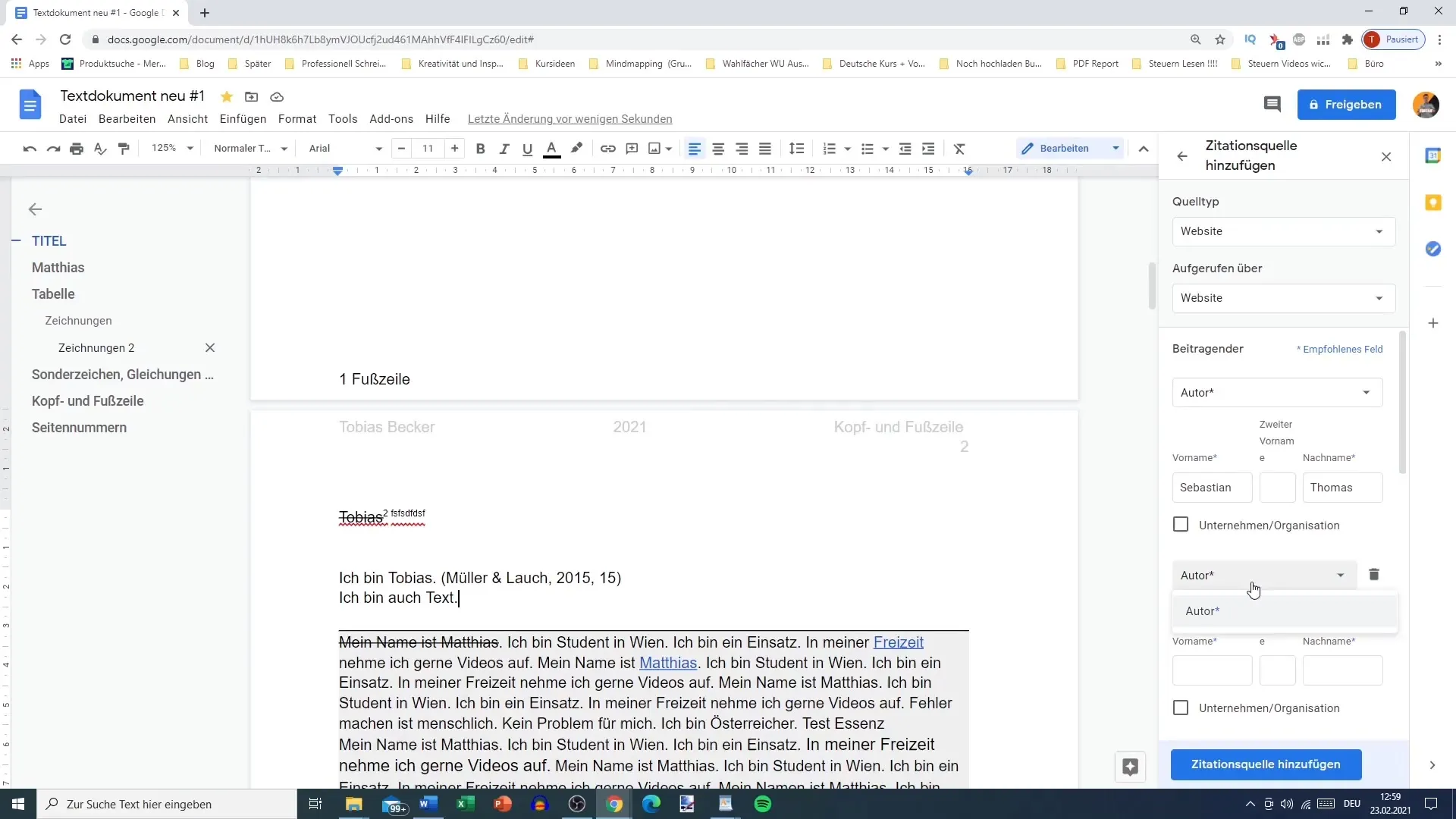
Създаване на списък с референции
След като сте добавили всички цитати, важно е да създадете списъка с референции в края на работата си. Това е така, защото Google Docs не прехвърля промените по съществуващите цитати автоматично в списъка с референции.
За да добавите списък с референции, отидете в „Библиография“ и изберете „вмъкни“. Така автоматично се създава списък с референции в документа ви. Важно е да се уверите, че всички използвани източници са правилно представени в този списък.
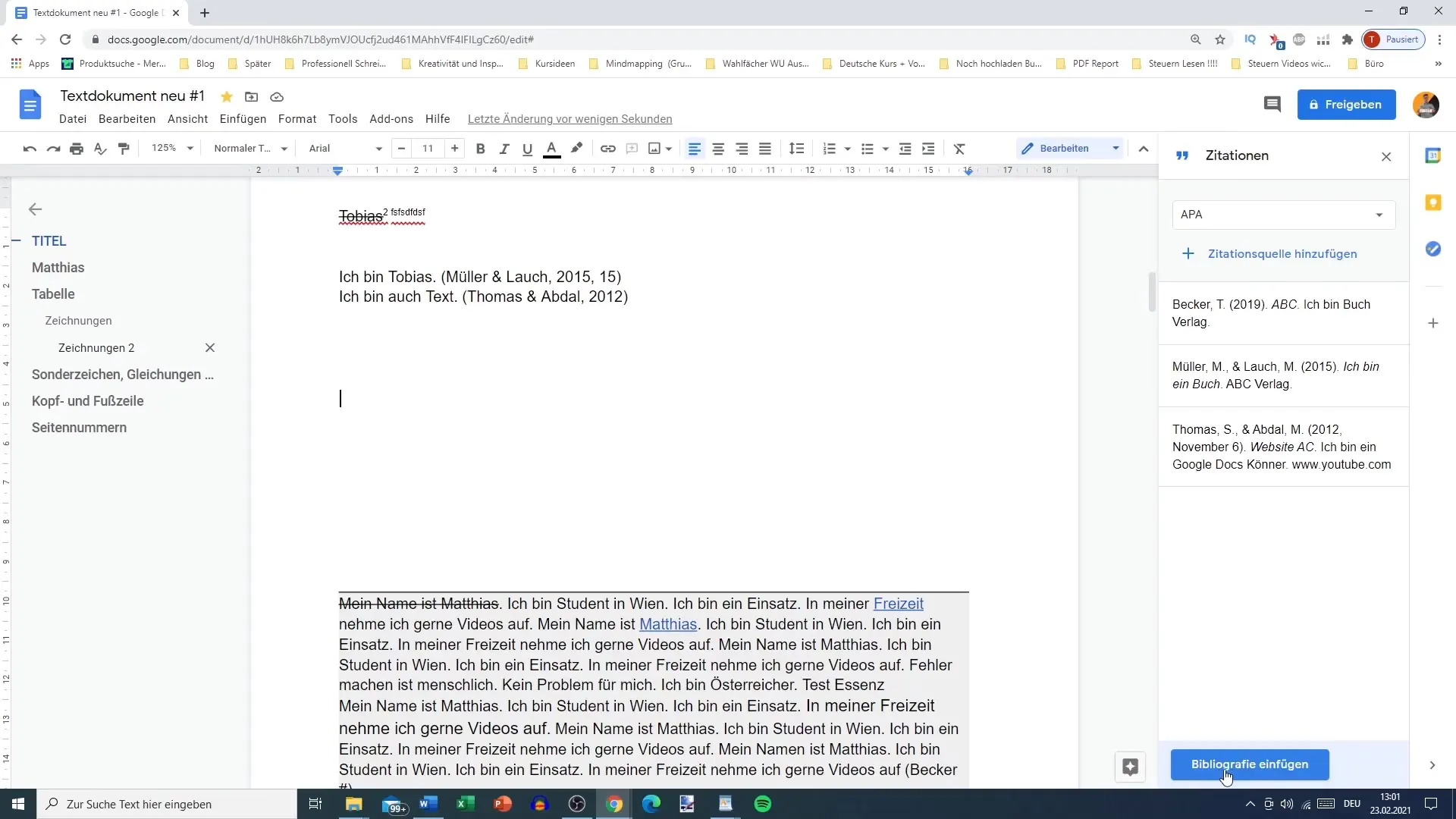
Ако добавите допълнителни източници по-късно, трябва да актуализирате списъка с референции, като го изтриете и го вмъкнете отново. Имайте предвид, че може би ще трябва да промените заглавието на списъка при нужда.
Важни съвети
- Поставете цитатите веднага след съответната информация, за да запазите документа си прегледен.
- Уверете се, че документирате използването на източници при писането на работата си, за да избегнете бъдещи проблеми при създаването на списъка с референции.
- Изпробвайте функциите на Google Docs, за да се запознаете с интерфейса и възможностите му, така че да направите по-малко грешки при въвеждането.
Резюме
В това ръководство научихте как ефективно да използвате цитати в Google Docs и да създадете списък с референции. Подробното ръководство ще ви помогне да използвате тези функции ефективно и да структурирате правилно вашия научен труд.


